
Ce logiciel réparera les erreurs informatiques courantes, vous protégera contre la perte de fichiers, les logiciels malveillants, les pannes matérielles et optimisera votre PC pour des performances maximales. Résolvez les problèmes de PC et supprimez les virus maintenant en 3 étapes simples :
- Télécharger l'outil de réparation de PC Restoro qui vient avec des technologies brevetées (brevet disponible ici).
- Cliquez sur Lancer l'analyse pour trouver des problèmes Windows qui pourraient causer des problèmes de PC.
- Cliquez sur Tout réparer pour résoudre les problèmes affectant la sécurité et les performances de votre ordinateur
- Restoro a été téléchargé par 0 lecteurs ce mois-ci.
La barre d'outils Windows 10, plus connue sous le nom de la barre des tâches, est sans aucun doute la pierre angulaire de la plateforme. Il comprend le menu Démarrer, Cortana, l'horloge système, la barre d'état système et des fenêtres réduites. Cependant, cette barre d'outils peut parfois disparaître pour certains utilisateurs. Lorsque c'est le cas, les utilisateurs peuvent être un peu déconcertés par la disparition de la partie la plus cruciale de Windows.
Comment récupérer ma barre d'outils?
1. Redémarrer Windows
Tout d'abord, essayez de redémarrer Windows lorsque la barre des tâches disparaît. Pour le faire sans le menu Démarrer, appuyez sur la touche Windows + X et sélectionnez le Fermerou déconnectez-vous option. Ensuite, les utilisateurs peuvent sélectionner Redémarrer ou alors Fermer De là.
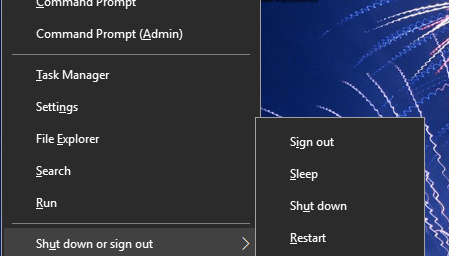
2. Redémarrez le processus Windows Explorer.exe
- Certains utilisateurs peuvent avoir besoin de redémarrer le processus Windows Explorer.exe pour récupérer la barre des tâches dans Win 10. Appuyez sur la touche de raccourci Ctrl + Alt + Supprimer.
- Sélectionnez ensuite Gestionnaire des tâches pour ouvrir la fenêtre ci-dessous.

- Faites défiler l'onglet Processus jusqu'à Windows Explorer.exe.
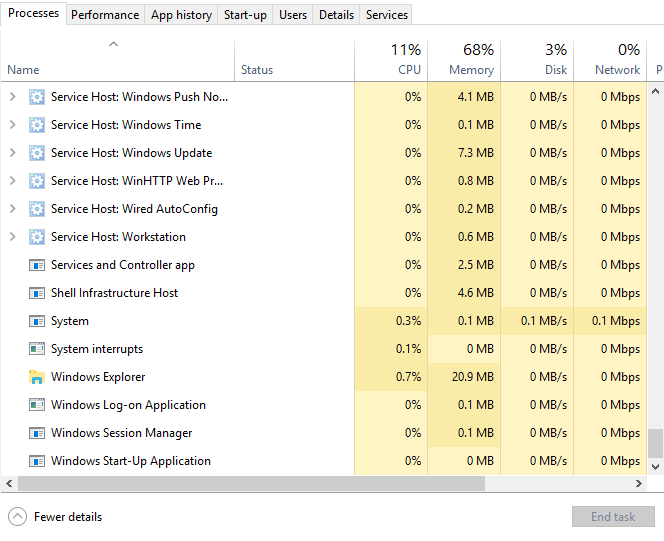
- Cliquez avec le bouton droit sur Windows Explorer.exe et sélectionnez Redémarrer.
Saviez-vous que Windows 10, comme Windows 7, propose d'excellents gadgets de bureau? Consultez nos meilleurs choix maintenant.
3. Désactiver l'option Masquer automatiquement la barre des tâches
- La barre d'outils Win 10 disparaît lorsque le Masquer automatiquement la barre des tâches l'option est sélectionnée. Pour désactiver ce paramètre, appuyez sur la touche Windows + I.
- Sélectionner Personnalisation pour ouvrir les options de personnalisation ci-dessous.

- Cliquez sur Barre des tâches à gauche de la fenêtre.
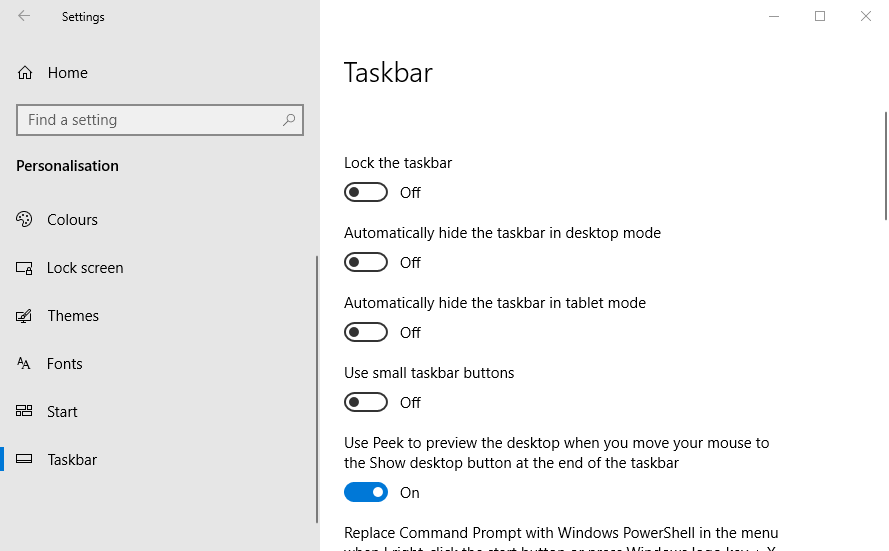
- Puis éteignez le Masquer automatiquement la barre des tâches dans le réglage du mode bureau.
4. Désactiver le mode tablette
- La barre des tâches peut souvent disparaître dans Windows 10 Mode tablette. Tourner Mode tablette éteint, ouvrez Paramètres avec la touche Windows + I raccourci clavier.
- Cliquez sur Système dans Paramètres.
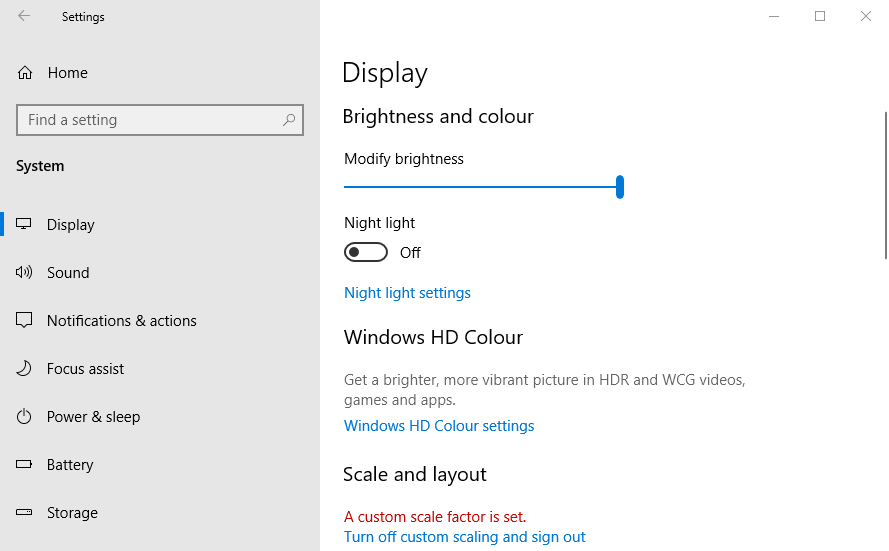
- Cliquez sur Tablettemode à gauche de la fenêtre.
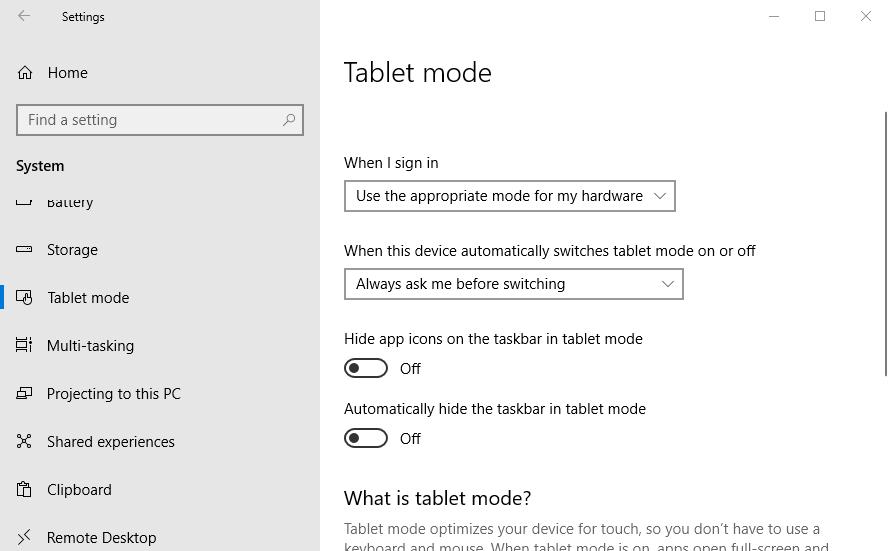
- Puis éteignez le Optimiser le système pour tablette et tactile utilisation en activant le Mode tablette option.
- Alternativement, les utilisateurs peuvent désactiver un Masquer automatiquement la barre des tâches en mode Tablette réglage.
5. Vérifiez les paramètres d'affichage
Les utilisateurs qui utilisent des écrans de visualisation secondaires peuvent avoir besoin de vérifier leurs paramètres d'affichage pour restaurer la barre d'outils de Windows 10. Pour ce faire, appuyez sur la touche Windows + P pour ouvrir les options affichées directement ci-dessous. Assurez-vous ensuite que l'option Écran PC uniquement est sélectionnée.
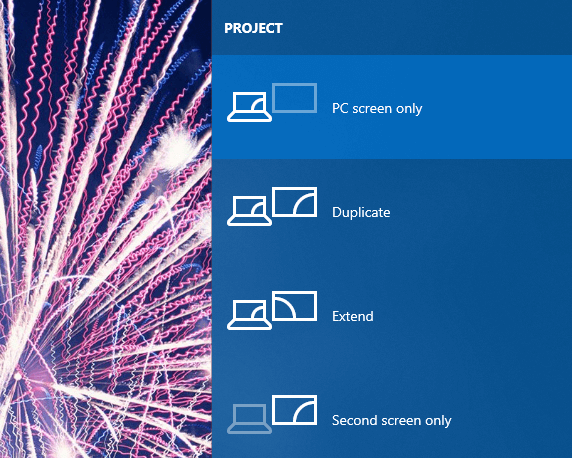
Ce sont quelques-unes des résolutions qui restaureront la barre des tâches de Windows 10. Outre ces correctifs, les utilisateurs peuvent également essayer d'exécuter un Vérificateur de fichiers système analyser ou restaurer Windows 10 vers un point de restauration avec Restauration du système.
ARTICLES CONNEXES À VÉRIFIER :
- Comment sauvegarder la barre des tâches dans Windows 10, 8.1
- Que puis-je faire si ma barre des tâches ne fonctionne pas sur mon PC Windows ?
- Comment agrandir les icônes de la barre des tâches dans Windows 10
 Vous avez toujours des problèmes ?Corrigez-les avec cet outil :
Vous avez toujours des problèmes ?Corrigez-les avec cet outil :
- Téléchargez cet outil de réparation de PC noté Excellent sur TrustPilot.com (le téléchargement commence sur cette page).
- Cliquez sur Lancer l'analyse pour trouver des problèmes Windows qui pourraient causer des problèmes de PC.
- Cliquez sur Tout réparer pour résoudre les problèmes avec les technologies brevetées (Réduction exclusive pour nos lecteurs).
Restoro a été téléchargé par 0 lecteurs ce mois-ci.


